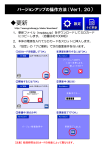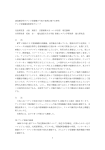Download スライド タイトルなし
Transcript
ユーザーズガイド ・お使いになる前に、このユーザーズガイドをよくお読みの上、 正しく理解されてからお使いください。 表紙 目 次 1. はじめに 2. 安全上のご注意 3. GPS電波の受信準備 4. 初期メニューの起動 5. GPS電波受信確認 6. 簡単ナビ操作 7. ナビメニュー操作 7-1 住所検索 7-2 駅検索 7-3 施設名検索 7-4 登録地点検索 7-5 登録地点編集 7-6 周辺施設検索 7-7 電話番号検索 7-8 マップコード検索 7-9 ナビ設定 7-10 概略ルート表示 7-11 GPS軌跡表示 7-12 衛星配置図 8.地図のボタン操作 8-1 地図の表示 8-2 地点登録 8-3 走行モード切替 8-4 ナビ走行開始 8-5 現在位置表示 8-6 一般道路の案内 8-7 高速道路の案内 1 2 3 4 5 6 7 8 9 10 11 12 13 14 15 16 17 18 19 20 21 22 23 24 25 26 27 【付録1】 制限事項 【付録2】 ソフトウェア仕様 【付録3】 3D地図がある市区町村 【付録4】 施設アイコンの凡例 【付録5】 ショトカットキー 【付録6】 サポートのご案内 28 29 30 31 32 33 ソフトウェア製品使用許諾契約書 目次 1.はじめに 本システムは、GPS受信機を搭載したパソコン用ナビゲーションソフ トです。 この取扱説明書では、製品を安全に正しくお使いいただくために、安全 上のご注意として「注意事項」「警告事項」「免責事項」を明記してい ます。 内容をよくご理解の上、正しくお使いください。 次の表示の区分は、表示内容を守らず、誤った使い方をした場合に生じ る危害や損害の程度を説明しています。 危険 この内容を無視して、誤った使い方をすると、人が 死亡または重傷を負う危険が切迫して生じることが 想定されます。 警告 この内容を無視して、誤った使い方をすると、人が 死亡または重傷を負う可能性が想定されます。 注意 この内容を無視して、誤った使い方をすると、人が 傷害を負う可能性が想定される場合および物的損害 の発生が想定されます。 次の絵表示の区分は、お守りいただく内容を説明しています。 1.はじめに 禁止 してはいけない事柄を表しています。 指示 しなければならない事柄を表しています。 -1- 2.安全上のご注意 危険 本機を車両等でご使用の際は、安全な場所で行い、視界、運転操作、 エアバッグの動作を妨げる場所には取り付けないでください。 車両等でご使用になる場合、運転者は車両の走行中に本機の操作、 画面の注視をしないでください。運転中の操作は前方不注意となり 事故の原因となります。必ず安全な場所に車両を停車させてから操 作を行うか、同乗者に操作を依頼してください。 歩行中に本機をご使用になるのは、交通事故やケガの原因となり危 険です。必ず安全な場所に立ち止まってご使用ください。 警告 本機を直射日光があたる所や炎天下の車内、ダッシュボードの上な ど高温な場所で長時間使用または放置しないでください。 車両等でご使用になる場合、本機のルートおよびその案内は、あく まで目安であり、安全を最優先に、実際の交通規制に従って走行し てください。無理に本ソフトの案内に従って走行すると事故の原因 になります。また、徒歩モードで車両の運転を行わないでください。 歩行中に本機をご使用になるのは、交通事故やケガの原因となり危 険です。必ず安全な場所に立ち止まってご使用ください。 注意 GPSの電波が受信できない場所(建物の中、地下、空の開けてい ない場所等)では、ナビゲーション機能は利用できません。また、 悪天候、車内の無線機器、フロントガラス反射材などによる障害に より利用できない場合もあります。 GPS衛星は米国国防総省により運営されており、意図的に精度等が 変更され正しく測位できない場合があります。 地図や検索で使われる情報は、その正確性、最新性について現状と 異なる場合がありますのでご注意ください。 本機を廃棄される際は、お客様が登録したデータが流出する可能性 がありますので、登録内容を完全に消去してから廃棄されることを お薦めします。 2.安全上のご注意 -2- 3.GPS電波の受信準備 本機はGPSアンテナを内蔵していますが、屋内や車の中など電波を受信し にくい場所では、付属の外部アンテナを使用することで受信感度が良くな ります。 外部アンテナは、GPSアンテナ端子に接続し、出来るだけ空が見える場所 に設置します。 ※詳細につきましては、付属の取扱説明書をご参照ください。 【GPS受信の注意事項】 ●本製品はGPSの電波の受信によりナビゲーションを行っています。 ●通常の使用時には、GPSの電波の受信に数秒から数分かかります。 ●お買い上げ時、長期間使用しなかった時、電源をOFFにして長距 離移動したときは、受信に数分から数十分かかることがあります。 ●GPSの電波の受信に時間がかかる場合は、屋外のできるだけ見晴 らしの良い場所で受信を行ってください。 3.GPS電波の受信準備 -3- 4.初期メニューの起動 本ソフトの起動は、「スタート」ボタン→「すべてのプログラム」 → 「 GrandMap PC Navi for KOHJINSHA 」→「 GrandMap PC Navi for KOHJINSHA 」を選択します。 起動すると使用上の注意が表示されますので注意事項をよく読み安全運転 に心がけてください。 「GPSがONになって いません。 … 」のメッ セージが表示された場合 は、キーボードの「Fn」 キーを押しながら、「G PSキー 」をゆっくり2 回押してGPSをONに します。 GPSキー Fn + の1回目 Fn + の2回目 メニュー画面を表示するには「OK」をクリックします。 ナビゲーションの操作は、画面を指でタッチして行いますがマウスでクリ ックしても操作できます。指では難しい細かい部分のタッチは、スタイラ スペンなど画面が傷つかないもので行ってください。 ※走行中、運転者は絶対に操作しないでください。 ※「Guestユーザー」では、本ソフトは起動できません。 4.初期メニューの起動 -4- 5.GPS電波受信確認 本ソフトは、GPSの電波を受信して現在位置を決めています。 GPSの電波が十分捉えられているか、以下の方法で確認することが できます。 メニューから、「衛星配置図」ボタンをクリックします。 (室内、トンネルの中や地下など空の見晴らしの悪い場所ではGPS の電波は届きません) 緯度経度が表示されれば確認完了です。 5.GPS電波受信確認 -5- 6.簡単ナビ操作 ●目的地と出発地の設定 ナビゲーションを開始する前に、検索を行い目的地と出発地を地図上で 設定します。例えば、住所で検索を行い目的地と出発地の旗を登録します。 「あかさたな」の読み で都道府県→市区町村 →町丁目→番地→号の 順に指定します。 ここでは例として「神奈川県 横浜市西区南幸1丁目1番地1号」の場合 を示します。「か」ボタンをクリックすると、か行で始まる都道府県名 が表示されます。「神奈川県」をクリックします。 次に「や」ボタンをクリックすると、や行で始まる市区町村名が表示され ます。 「横浜市西区」をクリックします。同様に「ま」ボタンをクリック し、「南幸1」をクリックします。続いて番地と号を選択するとその住所 付近の地図が表示されます。 地図上で「登録」ボタンをクリックして「目的地」を選択すれば、登録 できます。出発地も同様に「出発地」を選択すれば、登録できます。 ※出発地の旗の登録は、テスト走行 するときに必要ですがGPSを使っ た実車走行には必要ありません。 ●テストナビゲーションの開始 目的地の旗 出発地の旗 テストナビゲーションを行うと、実際に走行することなく 走行状態を確認できます。目的地と出発地の登録をした後、 ナビゲーションを開始するには、「ナビ開始」ボタンをク リックして、「自動車テスト」を選択し「OK」をクリッ クします。 ●ナビゲーションの開始 目的地の登録をした後、ナビゲーションを開始するに は、「ナビ開始」ボタンをクリックして、「自動車」を 選択し「OK」をクリックします。 なお、地図の表示中心を目的地として実車ナビを行う場 合は、目的地の登録をしなくても「クイックナビ」ボタ ンでナビゲーションを開始できます。 6.簡単ナビ操作 -6- 7.ナビメニュー操作 メニューをクリックすることにより検索や設定などの機能が実行 されます。 ① ② ③ ⑤ ⑥ ⑦ ⑨ ①住所検索 ②駅・IC検索 ③登録地点検索 ④周辺施設検索 ⑤施設名検索 ⑥電話番号検索 ⑦マップコード検索 ⑧設定 ⑨前地図の表示 ⑩概略ルート ⑪GPS軌跡 ⑫衛星配置図 ⑬サポート ⑭終了 7.ナビメニュー操作 ⑩ ⑪ ⑫ ④ ⑧ ⑬ ⑭ … 都道府県、市区町村、町丁目、番地、号で検索 … 駅やインターチェンジ等を検索 … 既に登録した地点を検索 … 前地図で表示した周辺の施設を検索 … 全国の施設を名称で検索 … 電話番号で検索 … マップコードで検索 … 本ソフトの各種環境設定 … 前回表示した地図を表示 … ルート検索後のルートを一覧表示 … GPSで記録した軌跡を表示(設定が必要) … GPSの電波の受信状況確認 … サポート情報を表示 … ソフトを終了 -7- 7-1.住所検索 住所検索ボタンをタッチして読みがなを入力し ます。地名は50音順で分類されています。 「あ」行、「た」行といったようにひらがなキー で絞り込み、右のバーボタンで選択します。 【入力順序】 都道府県 市区町村 町丁目 番地 号 ※地域により「番地」レベルまでの検索となる場合があります。 (例) 東京都 中央区 日本橋室町4丁目 3番地 15号 都道府県の選択 市区町村の選択 さらに、番地、号 を選択して地図表示 町丁目の選択 上部に表示の 地域の中央地点 7-1.住所検索 -8- 7-2.駅検索 駅・IC検索ボタンをタッチして読みがなを入力 します。駅名は50音順で分類されていて「あいう えお」のひらがなボタンで絞り込み、右のバーボタ ンで選択し、地図を表示します。 ※検索対象は全国の駅、インターチェンジ、ランプ、空港です。 文字入力枠 キーボードから文字を 入力する場合はこの ボタンで入力モードを 切替えます。(漢字入 力もできます) キーボードからタッチ 入力に戻す場合はこの ボタンで切替えます。 ※ひらがな読みでの検索結果 と漢字入力での検索結果とは 異なる場合があります。 キーを押すごとに右側の入力枠内に文字が表示されます。3秒ほどキー を押さないでいると入力カーソルが右に移ります。文字を消す場合は、 「削除」キーを押すと1文字消えます。 上記の入力例「とうきょう」の場合「た」キーを5回で[と]が表示さ れ、「あ」キーを3回で[う]が表示され、「か」キーを2回で[き] が表示され、「や」キーを6回で[ょ]が表示され、「あ」キーを3回 で[う]が表示されます。 文字が入力された状態で「OK」を押すと、読み仮名先頭一致で駅名等 (漢字の場合も同じく先頭一致)が一覧表示されます。地図を表示する には、右側に表示された候補地をクリックします。 7-2.駅検索 -9- 7-3.施設名検索 施設名検索ボタンをタッチして読みがなを入力し ます。施設名は50音順で分類されていて「あかさ たな」のひらがなボタンで絞り込み、右のバーボタ ンで選択し、地図を表示します。 前ページ 検索結果が多い場合 は、最大100件ま で表示します。 この場合、全17ペ ージ中1ページ目を 表示しています。 次ページ キーを押すごとに右側の入力枠内に文字が表示されます。3秒ほどキー を押さないでいると入力カーソルが右に移ります。文字を消す場合は、 「削除」キーを押すと1文字消えます。 上記の入力例「ふじさん」の場合「は」キーを3回で[ふ]が表示され、 「さ」キーを2回で[し]が表示され、「“」キーを1回で[じ]が表 示され、「さ」キーを1回で[さ] 、「わ」キーを3回で[ん]が表示 されます。 2文字以上入力された状態で「OK」を押すと、施設名が一覧表示され ます。地図を表示するには、右側に表示された候補地をクリックします。 ※施設名検索をして地図を表示しても 地図上に施設アイコンが表示されな い場合もあります。 キーボード 入力へ切替 該当数が多い場合 は、入力文字数を 増やして絞込みを 行ってください。 タッチ入力 へ切替 ※入力切替ボタンの詳しい説明は「7-2.駅検索」をご参照ください。 7-3.施設名検索 -10- 7-4.登録地点検索 登録地点検索ボタンをタッチしてマークを選択し ます。地図上で登録した地点を検索することがで きます。 左側のマークを選択すると登録地点が右側に一覧 表示されますので1つ選択すれば、その地点の地 図を表示します。 編集ボタン 目的地履歴ピン 登録地点一括削除 ※目的地履歴ピンは、検索を行い目的地を登録したとき、その検索 内容が履歴としてこのピンに記録されます。 ※その他のマークは、「OrangePin001」のように名称が自動的 に付きますが、編集によりその名称を変更することができます。 ※登録地点一括削除をクリックすると確認画面が表示され、「OK」 をクリックすると、そのマークを一括削除することができます。 7-4.登録地点検索 -11- 7-5.登録地点編集 登録地点検索画面で「編集」ボタンをタッチする と、その欄の地点の名称を編集したり、その地点 のマップコードを知ることができます。 「文字種類切替」ボタンで、ひらがな→ カタカナ→ 英字→ 数字の順 で、文字の種類が切り替わります。 マップコードの「MC」マークの右に、そのマーク地点のマップコー ドが表示されます。 名称入力欄 マップコード欄 文字種類の切替 マークを消去 登録 ※マップコードについては、「7-8.マップコード検索」 をご参照ください。 ①キーを押すごとに右側の入力枠内に文字が表示されます。 3秒ほどキーを押さないでいると入力カーソルが右に移ります。 ②文字を消す場合は、「削除」キーを押すと1文字消えます。 ③上記の入力例「じたく」の場合「さ」キーを2回で[し]が表示され、 「“」キーを1回で[じ]が表示され、「た」キーを1回で[た]が 表示され、「か」キーを3回で[く]が表示されます。 ④文字を入力後、「OK」を押すと登録されます。 キーボード 入力へ切替 タッチ入力 へ切替 ※入力切替ボタンの詳しい説明は「7-2.駅検索」をご参照ください。 7-5.登録地点編集 -12- 7-6.周辺施設検索 周辺施設検索ボタンをタッチして施設のカテゴリー を選択します。カテゴリーを選択すると、前回の 地図表示の中心から距離の近い順に100件まで 一覧表示されますので、その中のバーボタンから 1つ選択します。 ここではホテルを 検索してみます。 検索結果から1つ の施設をクリック すれば地図が表示 されます。 地図表示 ※周辺施設は地図上にアイコンがある代表的な施設について 検索するため、必ずしも施設名検索で検索した結果と一致 しない場合があります。 ※検索の対象となるのは、半径10km以内の施設です。 7-6.周辺施設検索 -13- 7-7.電話番号検索 電話番号検索ボタンをタッチして電話番号を 入力します。 電話番号を入力してOKボタンを押すと名前が 表示されます。 地図表示ボタンを押せば地図が表示されます。 電話番号の入力に際してハイフンを付けても付けなくても検索ができ ます。また先頭の0は省略できます。 (例)03-1234-5678 0312345678 312345678 電話番号入力欄 結果の表示欄 地図表示 ※電話番号データは、店や会社など法人名義の電話番号のため個人宅 の番号は検索できません。 ※「該当データはありません」のメッセージが表示されても、「地図 表示」ボタンをクリックすれば、地図が表示されます。ただし、そ の地点は、電話番号が近い場所で正確な地点ではありませんので、 ご注意ください。 7-7.電話番号検索 -14- 7-8.マップコード検索 マップコード検索ボタンをタッチしてマップコード を入力します。 マップコードを入力してOKボタンを押せば地図 が表示されます。 ※マップコードは高分解能マップコードまで対応しています。 ※標準マップコードに「*」と2桁数字を追加すると、高分解能マップ コードになります。 マップコード入力欄 マップコードは 空白で区切らず 連続して入力し ます。 地図表示 (例1)標準マップコード 668 312 (例2)高分解能マップコード 668 312* 24 マップコードとは マップコード(MAPCODE)は、株式会社デンソーの登録商標 で、6桁~10桁の数字で、緯度経度に対応した位置を表記する ことができます。 全国のあらゆる場所を数字で特定できるため、いままで、地図や 住所で特定が難しかった、広大な敷地の観光地や空港、また、川 や渓谷などの景勝地もピンポイントで特定できます。 特徴は、人口密度、道路密度の高い場所は、桁数が短くなります。 例えば、東京都内は、6桁です。 位置の特定範囲は、標準マップコードで約30m四方、高分解能 マップコードで約3m四方です。 7-8.マップコード検索 -15- 7-9.ナビ設定 設定ボタンをタッチしてナビの条件設定を 行います。 各種の設定を行います。設定した記録は保存されるため電源 をOFFにしても保持されます。 (オレンジ色がON) ① ② ③ ④ ⑤ ⑥ ⑦ ⑧ ①ルート探索の計算方法の設定 ②ナビゲーション中の地図の向きの設定 ③右左折するときの交差点拡大の設定 ④目的地方向の方向線の設定 ⑤地図表示の設定 ⑥GPSの軌跡の設定 ⑦ナビゲーション中の地図表示の設定 ⑧サウンドの設定 7-9.ナビ設定 -16- 7-10.概略ルート表示 概略ルートボタンをタッチして作成したルートの 一覧情報を表示します。 出発地と目的地を登録して実車走行やテスト走行すれば、ルートの ファイルが自動的に保存されます。 なお、走行を途中で中断してもこの履歴が残りますので、新しく ルートを作るまで一覧表示できます。 ルートの一覧は、交差点名、道路名、距離の順で表示されます。 先頭の英字は、曲がる方向を示しています。 L :左折 R :右折 LD:左斜め方向 RD:右斜め方向 LB:左後ろ方向 RB:右後ろ方向 LW:左方向(高速道路) RW:右方向(高速道路) SW:直進方向(高速道路) 7-10.概略ルート表示 -17- 7-11.GPS軌跡表示 GPS軌跡ボタンをタッチしてGPS軌跡を地図 上で確認します。 なおこの記録を行うためには、設定で「GPS軌跡ログを記録する」 をONにする必要があります。 1秒ごとのGPS軌跡 ※直前の1回分のデータのみ記録されます。 7-11.GPS軌跡表示 -18- 7-12.衛星配置図 ナビゲーションとは、4個以上のGPS衛星からの電波を受信して現在地 を測位し、地図上に目的地までの距離や時間や方向を表示して案内する機 能です。 GPSの電波を受信できているか確認するためにこの機能を使い、GPS の情報を表示します。 世界標準時 日本標準時 世界測地系 の緯度経度 ※番号は、衛星のコードで 色は、受信状況を示します。 緑: 黄緑: 黄: 橙: 赤: 最良 良好 普通 やや悪い 悪い 【注意】 ①GPSは、アンテナ部を水平にして、出来るだけ天頂から垂直に 電波を受けやすいようにセットして下さい。 ②測位する場所は、衛星からの電波をさえぎるような高い建物や木 々などがなく空の見える、見晴らしの良い場所で行って下さい。 ③初めて測位するときや前回測位した場所から300km以上離れて いる場合は、コールドスタートとなり5分程度時間がかかる場合 があります。 7-12.衛星配置図 -19- 8.地図のボタン操作 地図ボタンをクリックすることにより地図の操作やナビゲーション 機能が実行されます。 ① ⑦ ② ⑧ ③ ⑨ ④ ⑩ ⑤ ⑪ ⑥ ⑫ ①地図拡大 ②地図縮小 ③地図回転 ④昼夜 ⑤表示切替 ⑥メニュー ⑦クイックナビ ⑧登録 ⑨地点表示 ⑩モード ⑪ナビ開始 ⑫現在位置 8.地図のボタン操作 … 地図を拡大(25m~500m、1km~250km) … 地図を縮小( 25m~500m、1km~250km ) … 地図の右回転表示(16方位) … デイモードとナイトモードの地図切替 … ナビゲーション時の2D地図/3D地図の切替 … メニュー画面に戻る … 地図の中心を目的地としてナビゲーションを開始 … 目的地、出発地、経由地、地点を登録設定 … 出発地、目的地、経由地の表示と経由地削除 … 車の走行モードと徒歩のモードの切替 … 車の実車走行、車のテスト走行 … GPSの電波から得られた現在位置を中心表示 -20- 8-1.地図の表示 地図が表示されているときに次のボタンで地図の表示を変えること ができます。 拡大 縮小 右回転(16方位) デイモード ナイトモード 3D地図 ※3D地図はナビゲーション中のみ表示できます。 2D地図 8-1.地図の表示 -21- 8-2.地点登録 地図上で各種の旗やピンを登録します。 旗をドラッグすれば移動できます。 ①目的地の旗(ナビ開始の前に登録が必要) ②出発地の旗(テスト走行のとき登録が必要) ③経由地の旗(経由地でルートを探索するとき必要) ④地点登録の旗やピン(任意の場所に登録可能) 選択した旗やピンには、自動的に名前が ついて記録されますが、登録地点検索の 編集で名前を変更できます。 これらの旗やピン以外に、目的地を検索 し、登録するとその場所が履歴のピンに 20ヶ所まで自動的に記録されます。 この履歴も登録地点検索で同様に編集で きます。 履歴のピン 各種の旗の表示や削除を行います。 ※地点登録の旗やピンは、メニューの登録地点検索 で表示させます。 ※目的地、出発地の旗は、削除できませんが、新し く登録するとそこに移動します。 8-2.地点登録 -22- 8-3.走行モード切替 ナビゲーションを開始する際に、自動車モードで行う か徒歩モードで行うか選択できます。 ※ナビゲーション開始するときのポップアッ プ選択画面がそれぞれ異なります。 1) 自動車モードでは、交通規制を考慮すると 共に右左折の案内をします。 2) 徒歩モードでは、自動車専用道路を除いて ルート探索を行います。 (直線で100km以上離れた地点はルート 探索しません) 3) 徒歩走行では、リルートは実行されません。 モードによりこの表示が変わります。 8-3.走行モード切替 -23- 8-4.ナビ走行開始 目的地を登録した後、「ナビ開始」ボタンをクリック するとルート探索後、走行を開始します。 必ず目的地の旗を登録しておく必要があります。 「自動車」をクリックするとGPSの電波の受信が始まりナビゲーシ ョンを開始します。また、「自動車テスト」をクリックすると登録し たスタート地点からシミュレーションのテスト走行が始まります。 ルート探索を行う条件を「Yes」「No」のボタンで選択します。 (オレンジ色が選択されたボタン) 条件を選択した後、走行を開始するには「OK」を押します。 ●幹線道路を優先:高速・国道・地方道の順で優先して計算します。 ●有料道路を回避:高速道路など有料道路を使わないでルート計算します。 ●経由地を通る :経由地を通る計算を行う場合に「Yes」設定します。 概略ルートを見た い場合は、「概略 ルート」ボタンを クリックします。 確認後、ナビゲー ションを開始する ときは、「ナビ開 始」ボタンをクリ ックします。 8-4.ナビ走行開始 -24- 8-5.現在位置表示 目的地を決めずに走行する場合は、「現在位置」ボタンを クリックします。 このボタンによりGPSの電波の受信が始まります。 ※ルート探索を行わず、自由に走行できますが、道路上への補正を 行わないため、GPSの電波の受信状況により、道路からはみだ したり、実際とは異なる道路上を走行する場合があります。 ※GPSの電波の受信を中断してこの機能を終了するには、地図を 1回クリックします。 GPSの電波の受信状況 優 良 可 信号なし 8-5.現在位置表示 -25- 8-6.一般道路の案内 一般道路の右左折では、画面左下に右左折の案内矢印が表示される と同時に音声案内が始まります。 音声案内は、直前と300m手前、500m手前で行われます。 また、上部中央に、次に曲がる交差点名(交差点名がないときは 道路名)が表示されます。 次に曲がる交差点名等 注 意 案 内 矢 印 右左折 の距離 方位計 GPSの電波 目的地方位線 ナビモード 音量 地図縮尺 走行道路名 目的地まで 現在時刻 の距離 到着予想時刻 ナビゲーションを中断する場合は、地図画面をクリックします。 そのまま終了するときは、「ナビ終了」ボタンを、ナビゲーション を再開するときは、「再開」ボタンをクリックします。 中断状態からナ ビゲーションを 再開します。 中断状態からナ ビゲーションを 終了します。 ※ナビゲーションの中断状態で地図画面をクリックすれば、クリック点 を中心に地図の移動ができます。 8-6.一般道路の案内 -26- 8-7.高速道路の案内 高速道路の右左折では、画面左下に直近の右左折の案内矢印が表示さ れます。高速入口の案内は、画面右下に表示されます。 音声案内は、直前と300m手前、500m、1km手前で行われます。 また上部中央に、分岐のジャンクション、サービスエリア、料金所等 が、4ヶ所先まで表示されます。 分岐等の案内 案 内 矢 印 右左折 の距離 方位計 GPSの電波 目的地方位線 ナビモード 音量 地図縮尺 走行道路名 300m 左方向 8-7.高速道路の案内 350m 右方向 直進方向 -27- 目的地まで 現在時刻 の距離 到着予想時刻 【付録1】 制限事項 ●ルート探索の制限 ①特に目的地を設定しない現在地走行の場合、道路からはみだした り、実際とは異なる道路上を走行する場合があります。 ②ルート案内は、あくまでも目安であり、曜日、時間、車種別など の交通規制は考慮されていません。また、目的地までの距離、所 要時間、到着予定時刻は、あくまで目安としてご利用ください。 ③フェリーを使ったルート案内は行っていません。 ④ルートの計算は、道路種類や幅員や設定条件によりコンピュータ で自動計算しているため、見かけ上遠回りのルートが示されたり 高速道路を乗り降りする場合もあります。 ⑤本システムは、ジャイロセンサーや車速センサー等による補正は 行っておらず、GPS単体での測位のため、交差点手前で静止し た場合でも車や地図が回転する場合があります。 ⑥右左折の指示は、あくまで目安であり、細い道路が交差点で複数 ある場合など、曲がる道を特定できない場合があります。また短 い距離で連続して右左折を繰り返す場合は、次の案内が早めに出 てしまうこともあります。 ⑦徒歩のルート探索ができる範囲は、出発地から目的地間の直線距 離約100km以内です。また、徒歩ではルート案内を行っており ません。 ⑧有料道路回避の設定をしていても、出発地から目的地間の直線距 離が約300km以上の長距離のとき、有料道路を使用する場合が あります。 ●GPSの制限 ①本製品は、GPSの測位によりナビゲーションを行っています。 従って、GPSの測位が出来ない場所(室内や空の見通しの悪い 屋外等)では利用できません。 ②GPSの受信状況により車両の位置が地図に描かれた道路上に正 しくのらない場合があります。 ③トンネル内ではGPSの電波を受信できないため、地図が静止し たり、トンネルをぬけたあとに、リルートが自動起動し経路 が変わる場合があります。 ④自動リルートは、自動車モードのときルート線より一定距離離れ た場合、開始されますが、GPSの電波による誤差等により起動 される場合もあります。 【付録1】制限事項 -28- 【付録2】 ソフトウェア仕様 GrandMap PC Navi仕 様 地図 ルートガイド 地図情報(2D) 住友電工製拡張全国道路地図(2007年度版) 地図情報(3D) 主要都市部測量建物地図 昼夜画面切り替え 昼・夜 ナビ中の地図回転 ヘッドアップ・固定 地図表示操作 拡大・縮小・移動・回転 縮尺切り替え 13段階(25m~250km) ルート探索 車両(時間優先・距離優先・有料回避・経由地) 徒歩(距離優先・経由地) オートリルート ○ 右左折案内 検索機能 ○(表示・音声) 2D、3D切替表示 ○ 交差点拡大表示 ○ 到着予想時刻表示 ○ 目的地までの距離表示 ○ 目的地方向線 ○ ルート一覧 概略ルート テスト走行 ○ 高速道路表示 ○ 電話番号検索 約1,000万件 マップコード検索 ○(高分解能マップコード対応) 住所検索 約1,300万件 駅名・IC検索 全国の駅・高速IC(漢字検索可) 施設名検索 登録機能 約220万件(漢字検索可) 登録地点検索 ○ 周辺施設検索 ジャンル毎(15種) 地点登録 11ピン、最大100ヶ所 自宅登録 ○ 目的地登録履歴 GPS ○(最大20ヶ所) 衛星電波受信 GPS測位位置記録 衛星の配置図 GPSの軌跡(直前のデータ1つのみ) 【付録2】ソフトウェア仕様 -29- 【付録3】 3D地図がある市区町村 札幌市中央区・札幌市北区・札幌市東区・札幌市白石区・札幌市豊平区・札幌市南区・札幌市西区・札 幌市厚別区・札幌市手稲区・札幌市清田区・旭川市・青森市・盛岡市・仙台市青葉区・仙台市宮城野区・ 仙台市若林区・仙台市太白区・仙台市泉区・秋田市・山形市・福島市・水戸市・宇都宮市・前橋市・高 崎市・さいたま市西区・さいたま市北区・さいたま市大宮区・さいたま市見沼区・さいたま市中央区・ さいたま市桜区・さいたま市浦和区・さいたま市南区・さいたま市緑区・さいたま市岩槻区・川越市・ 熊谷市・川口市・行田市・秩父市・所沢市・本庄市・春日部市・狭山市・鴻巣市・深谷市・上尾市・草 加市・越谷市・蕨市・戸田市・入間市・鳩ケ谷市・朝霞市・志木市・和光市・新座市・桶川市・久喜市・ 北本市・八潮市・富士見市・三郷市・ふじみ野市・千葉市中央区・千葉市花見川区・千葉市稲毛区・千 葉市若葉区・千葉市緑区・千葉市美浜区・銚子市・市川市・船橋市・館山市・木更津市・松戸市・野田 市・茂原市・成田市・佐倉市・東金市・旭市・習志野市・柏市・勝浦市・市原市・流山市・八千代市・ 我孫子市・鴨川市・鎌ケ谷市・君津市・浦安市・四街道市・袖ケ浦市・八街市・印西市・匝瑳市・山武 市・いすみ市・東京都千代田区・東京都中央区・東京都港区・東京都新宿区・東京都文京区・東京都台 東区・東京都墨田区・東京都江東区・東京都品川区・東京都目黒区・東京都大田区・東京都世田谷区・ 東京都渋谷区・東京都中野区・東京都杉並区・東京都豊島区・東京都北区・東京都荒川区・東京都板橋 区・東京都練馬区・東京都足立区・東京都葛飾区・東京都江戸川区・八王子市・立川市・武蔵野市・三 鷹市・青梅市・府中市・昭島市・調布市・町田市・小金井市・小平市・日野市・東村山市・国分寺市・ 国立市・福生市・狛江市・東大和市・清瀬市・東久留米市・武蔵村山市・多摩市・稲城市・羽村市・あ きる野市・西東京市・奥多摩町・横浜市鶴見区・横浜市神奈川区・横浜市西区・横浜市中区・横浜市南 区・横浜市保土ケ谷区・横浜市磯子区・横浜市金沢区・横浜市港北区・横浜市戸塚区・横浜市港南区・ 横浜市旭区・横浜市緑区・横浜市瀬谷区・横浜市栄区・横浜市泉区・横浜市青葉区・横浜市都筑区・川 崎市川崎区・川崎市幸区・川崎市中原区・川崎市高津区・川崎市多摩区・川崎市宮前区・川崎市麻生区・ 横須賀市・平塚市・鎌倉市・藤沢市・茅ヶ崎市・逗子市・相模原市・三浦市・秦野市・厚木市・大和市・ 伊勢原市・海老名市・座間市・綾瀬市・新潟市北区・新潟市東区・新潟市中央区・新潟市江南区・新潟 市秋葉区・新潟市南区・新潟市西区・富山市・金沢市・福井市・敦賀市・甲府市・長野市・岐阜市・静 岡市葵区・静岡市駿河区・静岡市清水区・浜松市中区・浜松市東区・浜松市西区・浜松市南区・浜松市 北区・沼津市・名古屋市千種区・名古屋市東区・名古屋市北区・名古屋市西区・名古屋市中村区・名古 屋市中区・名古屋市昭和区・名古屋市瑞穂区・名古屋市熱田区・名古屋市中川区・名古屋市港区・名古 屋市南区・名古屋市守山区・名古屋市緑区・名古屋市名東区・名古屋市天白区・半田市・津島市・安城 市・津市・大津市・彦根市・草津市・京都市北区・京都市上京区・京都市左京区・京都市中京区・京都 市東山区・京都市下京区・京都市南区・京都市右京区・京都市伏見区・京都市山科区・京都市西京区・ 福知山市・舞鶴市・宇治市・亀岡市・城陽市・向日市・長岡京市・八幡市・京田辺市・大阪市都島区・ 大阪市福島区・大阪市此花区・大阪市西区・大阪市港区・大阪市大正区・大阪市天王寺区・大阪市浪速 区・大阪市西淀川区・大阪市東淀川区・大阪市東成区・大阪市生野区・大阪市旭区・大阪市城東区・大 阪市阿倍野区・大阪市住吉区・大阪市東住吉区・大阪市西成区・大阪市淀川区・大阪市鶴見区・大阪市 住之江区・大阪市平野区・大阪市北区・大阪市中央区・堺市堺区・堺市中区・堺市東区・堺市西区・堺 市南区・堺市北区・堺市美原区・岸和田市・豊中市・池田市・吹田市・泉大津市・高槻市・貝塚市・守 口市・枚方市・茨木市・八尾市・泉佐野市・富田林市・寝屋川市・河内長野市・松原市・大東市・和泉 市・箕面市・柏原市・羽曳野市・門真市・摂津市・高石市・藤井寺市・東大阪市・泉南市・四條畷市・ 交野市・大阪狭山市・阪南市・神戸市東灘区・神戸市灘区・神戸市兵庫区・神戸市長田区・神戸市須磨 区・神戸市垂水区・神戸市北区・神戸市中央区・神戸市西区・姫路市・尼崎市・明石市・西宮市・芦屋 市・伊丹市・加古川市・西脇市・宝塚市・三木市・高砂市・川西市・三田市・加西市・奈良市・大和高 田市・大和郡山市・天理市・橿原市・五條市・御所市・生駒市・香芝市・和歌山市・鳥取市・松江市・ 岡山市・広島市中区・広島市東区・広島市南区・広島市西区・広島市安佐南区・広島市安佐北区・広島 市安芸区・広島市佐伯区・山口市・下関市・徳島市・松山市・高知市・北九州市門司区・北九州市若松 区・北九州市戸畑区・北九州市小倉北区・北九州市小倉南区・北九州市八幡東区・北九州市八幡西区・ 福岡市東区・福岡市博多区・福岡市中央区・福岡市南区・福岡市西区・福岡市城南区・福岡市早良区・ 佐賀市・長崎市・大分市・宮崎市・鹿児島市・那覇市 ・掲載都市でも一部の地域で3D建物が無い場合もあります。 ・掲載都市は、予告無く変更する場合があります。 【付録3】3D地図がある市区町村 -30- 【付録4】 施設アイコンの凡例 以下は、代表的な施設アイコンです。 都道府県庁 銀行 レジャー施設 ホテル・旅館 市役所・都内区役所 郵便局 動物園 駅 町村役場・区役所 坑口・銅口 植物園 デパート 警察署 高塔 水族館 スーパー 官公署 神社 遊園地 コンビニ 裁判所 寺院 陸上競技場 店・ショップ 税務署 記念碑 野球場 会社 営林署 城跡・名勝 スキー場 ガソリンスタンド 測候所 キリスト教会 キャンプ場 レンタカー 駐在所・交番 山 緑地 カーディーラー 消防署 島 運動施設 教習所 保健所 温泉・鉱泉 公民館・公会堂 飛行場 自衛隊 工場 遊技場 フェリー発着所 大使館 発電所・変電所 サーキット マンション住居 小学校・中学校 煙突 海水浴場 高等学校 灯台 ゴルフ場 大学・高専・短大 重要港 公園 幼稚園・保育園 地方港 レジャーランド 図書館 漁港 ICランプ 美術館・博物館 花の名所(春) ジャンクション 病院 花の名所(夏) サービスエリア 裁判所 花の名所(秋) パーキングエリア NTT 花の名所(冬) 駐車場 【付録4】施設アイコンの凡例 -31- 映画館・観光案内 電波塔 油井・ガス井 噴火口・噴気孔 トンネル その他 【付録5】 ショートカットキー 地図表示画面では、以下のキー(ショートカットキー)を押すことで 操作することもできます。 ①地図移動 ②2D/3D切替 ③ 拡大/縮小 (1段階ずつ) ← → ↑ ↓ 左 右 上 下 2 3 2D 3D Z X 拡大 縮小 A S または Shift + ↑ Shift + ↓ 拡大 縮小 Shift + ← Shift + → 左回転 右回転 ④左回転/右回転 または 左回転 右回転 ⑤地図の方向 N H 北を上へ 進行方向を上へ ⑥登録 R 登録 ⑦メニュー M メニュー 【付録5】ショートカットキー -32- 【付録6】 サポートのご案内 グランマップ・サポートセンター メニューの操作ボタンの「サポート」をクリック すると、サポート情報が表示されます。 グランマップ・サポートセンター ホームページ:http://www.grandmap.jp/kjs/ E-MAIL:[email protected] TEL :03-3516-6080 FAX :03-3516-6387 営業時間 :平日10:00~12:00, 13:00~17:00 グランマップ ピーシー ナビ ※ご連絡の際は、「 GrandMap PC Navi」でお問い合わせください。 ※Web経由でサポートを受けるためには、本機がインターネットに 接続されている必要があります。 【付録6】サポートのご案内 -33- ソフトウェア製品使用許諾契約書 お客様と株式会社グランマップ(以下当社といいます)は、GrandMap PC Navi for KOHJINSHA(以下本製品といいます)に含まれるコンピュータソフトウェア及び地図 等のデータ並びに取扱説明書などの付属物(以下契約ソフトといいます)の使用権 および使用方法に関して以下の事項を確認します。 1.使用条件 お客様は、本製品を対象のコンピュータ(以下、「お客様のコンピュータ」という)で 使用することができます。本製品の構成部分を切り離して複数のコンピュータで使用 することはできません。お客様には、本製品を使用するためにお客様のコンピュータ の一時メモリ(RAM)にソフトウェア製品を読み込ませることができるものとします。 本製品をネットワーク上で使用することはできません。 2.禁止事項 お客様は、第三者に契約ソフトおよびそれを複数または改造したものの占有を移転 し、または使用権を譲渡・貸与することはできません。また、お客様には、本製品を頒 布する権利はありません。 お客様は、本プログラムの全部または一部を修正、改変、逆コンパイル、逆アセンブ ルすることはできません。 3.契約ソフトの複製 お客様は、契約ソフトが本体機器に組込みまれているため、その保存・バックアップ のために、契約ソフトの複製を行うことはできません。ただし、本ソフトウェア製品が破 損して使用できなくなった場合には、保証規定に従い当社から交換を受けることがで きます。 4.著作権 契約ソフトおよびそれを複製したものの著作権は、理由の如何にかかわらず当社に 帰属します。 5.契約期間 本契約は、お客様が契約ソフトの使用を開始した日に発効し、お客様が契約ソフト の使用を止められるとき、または本製品のアップグレード品による契約が結ばれるま で有効とします。ただし、お客様が本契約のいずれかの条項に違反した場合、当社は 本契約を一方的に終了させていただくことがあります。 6.契約終了後の義務 お客様は、契約が終了した以降は、契約ソフトを一切使用できないものとします。 7.当社の責任 当社は、お客様が契約ソフトの使用によって発生した直接的、間接的な損害に対し て一切責任を負わないものとします。当社が上記以外の損失について責任を負うい かなる場合においても、当社の責任は、本製品の標準価格の金額を超えないものと します。 株式会社グランマップ ソフトウェア製品使用許諾契約書 裏表紙 2008.12 第3版